Outlook¶
Compatible Nitrokeys |
|||||||
|---|---|---|---|---|---|---|---|
✓ active |
⨯ inactive |
⨯ inactive |
✓ active |
⨯ inactive |
✓ active |
✓ active |
⨯ inactive |
Σημείωση
Δυστυχώς, δεν υπάρχει ακόμη λύση για τη χρήση του OpenPGP στο Outlook για macOS.
Προαπαιτούμενα¶
Αν δεν έχετε ακόμη PGP-Keys στο Nitrokey σας, παρακαλούμε δείτε πρώτα την αυτή τη σελίδα.
Πρέπει να έχετε εγκαταστήσει το GnuPG στο Σύστημά σας. Την πιο πρόσφατη έκδοση του GnuPG για Windows μπορείτε να βρείτε εδώ. Θα πρέπει να βεβαιωθείτε ότι το «GpgOL» έχει επιλεγεί κατά τη διαδικασία εγκατάστασης (βλ. παρακάτω).
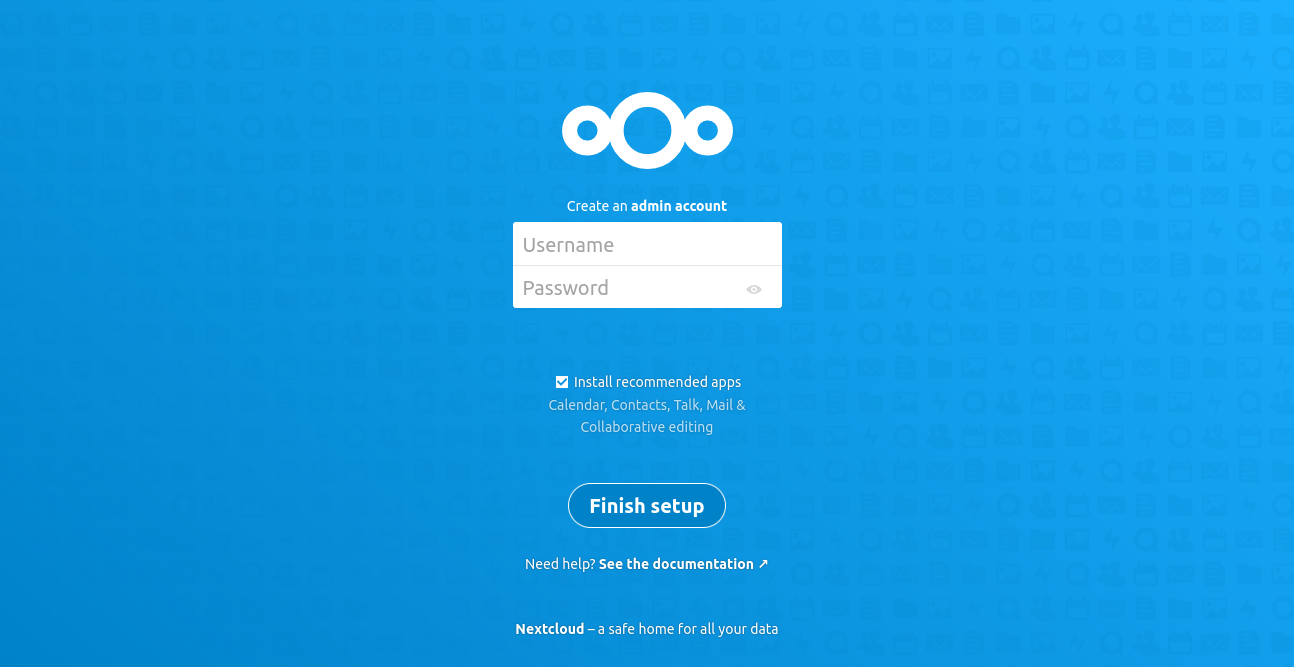
Χρήση¶
Αφού εγκαταστήσετε το GPG4Win μαζί με το GpgOL, θα δείτε ένα νέο εικονίδιο με την ένδειξη «Secure» στο παράθυρο σύνθεσης. Για να κρυπτογραφήσετε και να υπογράψετε ένα μήνυμα αλληλογραφίας, απλά κάντε κλικ στο σύμβολο όπως φαίνεται παρακάτω.
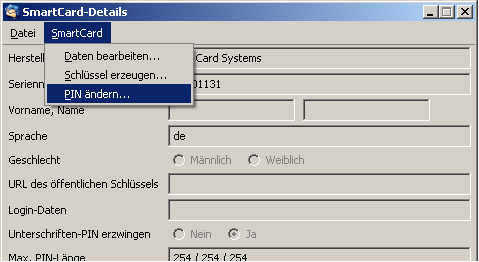
Το GnuPG θα αρχίσει να υπογράφει και να κρυπτογραφεί το μήνυμα μόλις κάνετε κλικ στο “αποστολή”. Σας ζητείται να επιλέξετε την ταυτότητα με την οποία θέλετε να υπογράψετε και να κρυπτογραφήσετε.
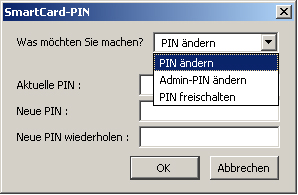
Επιπλέον, σας ζητείται να πληκτρολογήσετε το PIN χρήστη του Nitrokey για την υπογραφή του μηνύματος.
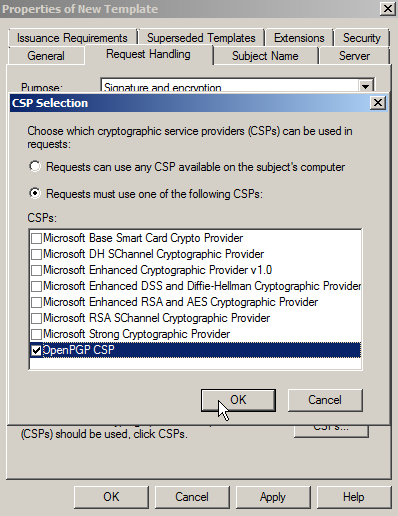
Αν θέλετε να διαβάσετε ένα κρυπτογραφημένο μήνυμα ηλεκτρονικού ταχυδρομείου, θα σας ζητηθεί αυτόματα ο κωδικός PIN χρήστη.